
Для тих, хто вперше встановив Windows 8 і вперше з нею зіткнувся, може виникнути така ситуація, що додатки потрібно встановлювати не через інтернет (хоча є варіанти щоб і звідти встановити), а через спеціальний магазин іменований Windows Store. У цій статті я розгляну такі першочергові і, здавалося б, прості запитання про встановлення, оновлення та видалення додатків на windows 8.
І на "смачненьке" відповім на питання Куди зберігаються додатки windows 8 і Як закрити програми metro windows 8 .
Магазин додатків Windows 8 ділиться на категорій: ігри, соціальні мережі, розвага, фотографій, музика і відео, книги і довідники, спорт, новини і погода, їжа і харчування, здоров'я і фітнес, відпочинок, покупки, фінанси, подорожі, продуктивність, безпеку , інструменти, бізнес, освіту і для державних установ.
Примітка: Для завантаження та встановлення додатків з магазину Ви повинні увійти в систему з облікового запису Microsoft Live (якщо у Вас немає облікового запису, то можете зареєструватися за цим посиланням) і мати дозвіл екрану не менше 1024х768 пікселів.
Як встановити додатки з магазину в Windows 8
1) На стартовому екрані натискаємо на іконку з написом "Магазин". як встановити додатки windows 8
як встановити додатки windows 8
2) Відкривається магазин Windows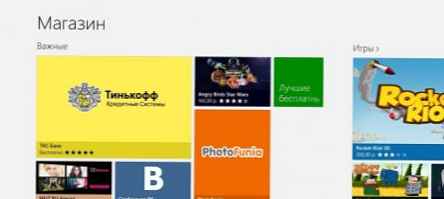 як встановити додатки windows 8
як встановити додатки windows 8
3) Вибираємо потрібну категорію, вибираємо додаток і натискаємо на нього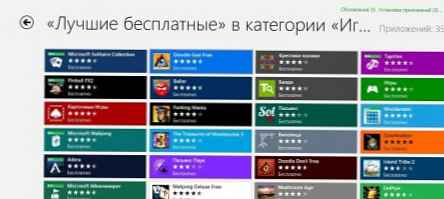 як встановити додатки windows 8
як встановити додатки windows 8
4) Натискаємо на кнопку "Встановити". Додаток почне закачуватимуться, а потім воно автоматично встановиться.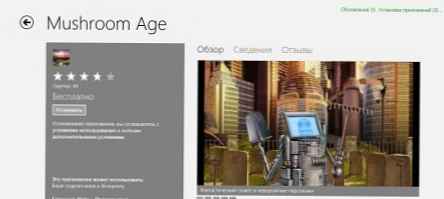 як встановити додатки windows 8
як встановити додатки windows 8
5) Додаток, який Ви завантажили, після установки, з'явиться на стартовому екрані.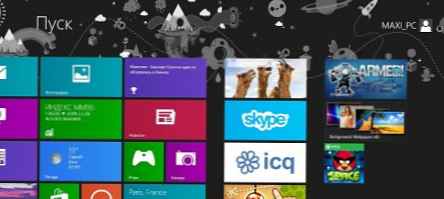 як встановити додатки windows 8
як встановити додатки windows 8
Примітка: Для пошуку конкретного додатка, наведіть курсор миші в один з правих кутів і на панелі, Charms виберіть пункт "Пошук".
Як оновити додаток з магазину в Windows 8
1. Перейдіть на стартовий екран (якщо Ви ще не в ньому) і виконайте пункт 2 або 3.
2. Перевірка оновлень через настройки Магазину Windows.
- Відкрийте Магазин Windows, клікнувши по плитці додатки.
- Відкрийте бічну панель налаштувань і перейдіть в Параметри.
- Відкрийте оновлення додатків.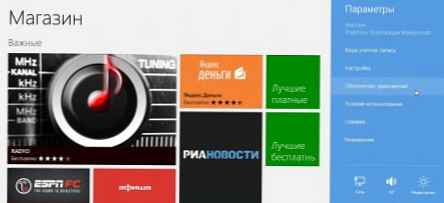 як оновити додатки в windows 8
як оновити додатки в windows 8
- Клацніть по кнопці Перевірити наявність оновлень.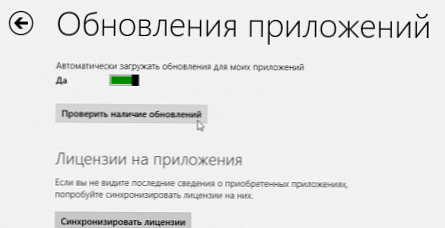 як оновити додатки в windows 8
як оновити додатки в windows 8
- Перейдіть до кроку №4.
3. Перевірити оновлення Магазину Windows через живі плитки.
- Переконайтеся, що у Вас включений режим "живих плиток".
- Зверніть увагу на правий нижній кут плитки Магазину Windows. При наявності оновлень для метро додатків їх число відображається в цьому кутку.
Якщо Ви не бачите ніяких чисел, то можливо, у вас відключений режим живих плиток.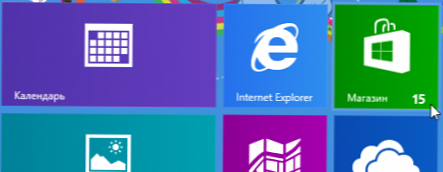 як оновити додатки в windows 8
як оновити додатки в windows 8
- Відкриваємо Магазин Windows і в правому верхньому куті натискаємо по посиланню оновлення.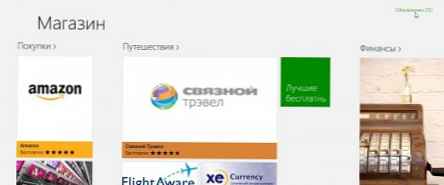 як оновити додатки в windows 8
як оновити додатки в windows 8
- Переходимо до четвертого пункту.
4. Якщо є доступні оновлення, то вибираємо додатки для оновлення (за замовчуванням встановлюються всі доступні оновлення) і натискаємо кнопку встановити внизу сторінки.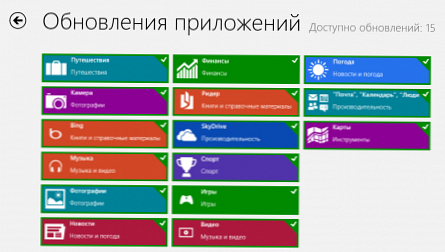 як оновити додатки в windows 8
як оновити додатки в windows 8
5. Буде проведена установка оновлень, після якої можна закрити Магазин Windows.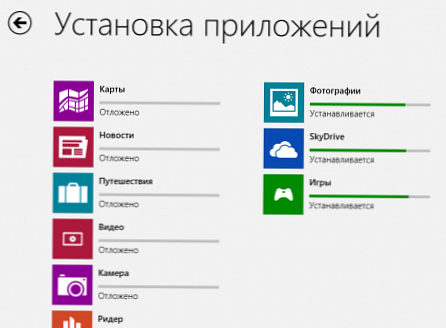 як оновити додатки в windows 8
як оновити додатки в windows 8
6. Число, що показує скільки оновлень є, на плитці Магазину Windows на стартовому екрані має зникнути.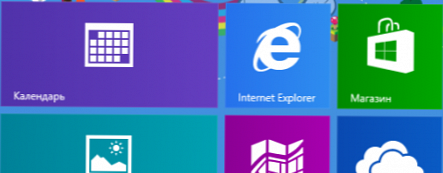 як оновити додатки в windows 8
як оновити додатки в windows 8
Як видалити додаток Windows 8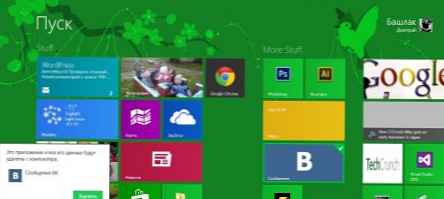 Як видалити додаток Windows 8
Як видалити додаток Windows 8
1) Клацніть ПКМ по плитці додатки на початковому екрані
2) В меню внизу екрана виберіть кнопку "Видалити"
3) У діалоговому вікні виберіть "Видалити"
4) Додаток буде видалено з вашого комп'ютера.
Як закрити програми metro windows 8
1) Найпростіший спосіб закриття додатків - стягування програми вниз екрану. Для цього підведіть курсор мишки до верхнього краю екрану, поки не з'явиться покажчик у вигляді руки. Далі затисніть ліву кнопку миші і потягніть додаток вниз до нижнього краю екрана. Додаток спочатку стиснеться в невелику мініатюру, а після досягнення нижнього краю - просто закриється.
2) Також закривати програми можна за допомогою панелі з відкритими вікнами, розташованої на лівому краї екрану. Для того щоб запустити цю панель використовуйте комбінацію клавіш Windows + Tab або підведіть мишку в лівий верхній кут. Після цього досить натиснути правою кнопкою мишки по відчиненого вікна і вибрати пункт Close (Закрити).
3) Актуальним залишається клавіатурний метод: використання комбінації клавіш Alt + F4.
4) Також ви можете закрити програму через панель задач (Ctrl + Shift + Esc).
А ось як відповідає на це питання корпорація Microsoft .
Куди встановлюються додатки metro windows 8
В папку Program Files \ WindowsApps \
тільки WindowsApps прихована і просто так її не помітити. Тому включите показ прихованих файлів і папок.
Як це зробити приховано під спойлером. Показати / Приховати текстОтображеніе прихованих файлів в Windows 8 можна включити прямо в папці:
Показати / Приховати текстОтображеніе прихованих файлів в Windows 8 можна включити прямо в папці: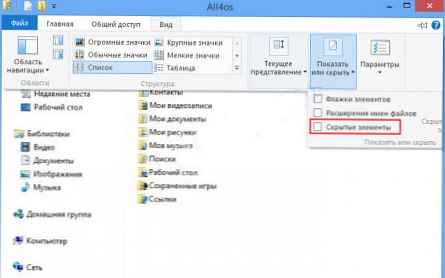 показ прихованих файлів і папок в wondows 8
показ прихованих файлів і папок в wondows 8
Або через панель управління і тут же включається показ розширень для всіх файлів, спочатку зайдіть в саму панель, потім виберіть "Дрібні значки", знайдіть ярлик "Параметри папок", відкрийте його і перейдіть на вкладку "Вид". Далі залишається перемістити повзунок вниз вікна і вибрати потрібні пункти, підтвердіть зміни натисненням кнопки ОК.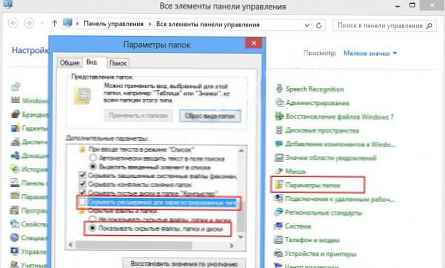 показ прихованих файлів і папок в wondows 8
показ прихованих файлів і папок в wondows 8
Більш докладно про це Ви можете почитати в статті Де знаходяться додатки з магазину Windows Store в комп'ютері? Отримуємо доступ до папки WindowsApps в Windows 8.











